Comment utiliser le Web Clipper Evernote dans Google Chrome
Evernote est un utilitaire de prise de notes en ligne que vous pouvez utiliser pour enregistrer des notes et des idées dans le cloud. Vous pouvez accéder à votre compte Evernote sur plusieurs appareils différents, et vous pouvez créer des blocs-notes dans votre compte pour organiser vos informations. Cependant, Evernote a une autre fonction qui est aussi vraiment cool. Vous pouvez installer et utiliser Evernote Web Clipper dans votre navigateur Google Chrome, ce qui signifie que vous pouvez enregistrer du texte, des pages Web et des URL d'informations utiles ou intéressantes que vous trouverez sur Internet. Cela peut être une véritable bouée de sauvetage si vous savez que vous devrez accéder à une page particulière à l'avenir, mais que vous ne voulez pas avoir à chercher à nouveau la page.
Utilisation du module complémentaire Google Chrome d'Evernote Web Clipper
Je me suis inscrit à un compte Evernote il y a longtemps, mais je ne l'ai vraiment utilisé qu'avec parcimonie. Après quelques mois, j'ai trouvé une très bonne utilisation et c'est devenu depuis l'un de mes sites les plus visités en ligne. Le Web Clipper ne fait que consolider davantage mon appréciation de cette application, et je pense que c'est un excellent outil que beaucoup de gens pourraient trouver utile pour de nombreuses raisons différentes.
Pour commencer à utiliser Evernote Web Clipper. vous devez d'abord aller sur la page de téléchargement d'Evernote Web Clipper, puis télécharger et installer le module complémentaire pour votre navigateur. La page détectera automatiquement le navigateur que vous utilisez et fournira le module complémentaire approprié pour votre navigateur, alors assurez-vous de visiter le site lorsque vous utilisez Chrome.
Une fois le Web Clipper installé, une nouvelle icône Evernote apparaîtra dans le coin supérieur droit de votre navigateur.

Accédez à une page Web à partir de laquelle vous souhaitez découper du contenu et stockez-le dans votre compte Evernote.
Cliquez sur l'icône Evernote dans le coin supérieur droit de la fenêtre, puis saisissez votre nom d'utilisateur et votre mot de passe Evernote dans leurs champs respectifs et connectez-vous. Evernote sélectionnera automatiquement les données sur la page qu'il pense que vous souhaitez couper, mais, si vous ne souhaitez pas utiliser ces données, vous pouvez utiliser les outils dans le coin supérieur gauche de la fenêtre pour sélectionner les informations appropriées à découper.
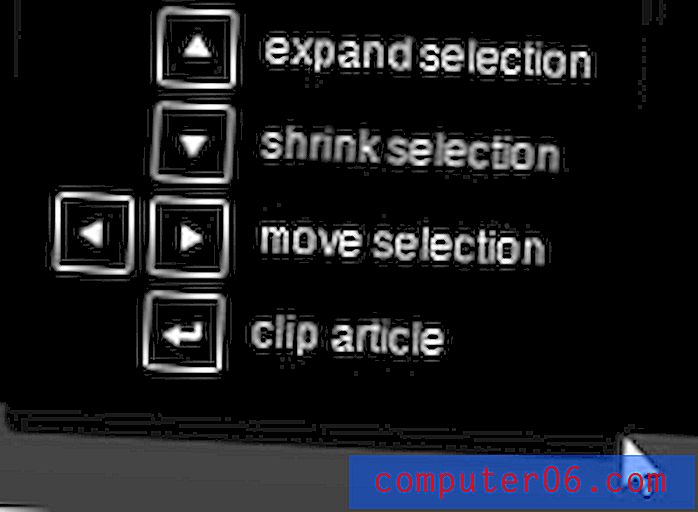
Une fois que vous avez correctement sélectionné vos informations, cliquez sur le menu déroulant Carnets pour sélectionner le bloc-notes dans lequel enregistrer la page, puis ajoutez les balises et commentaires nécessaires. Une fois le clip prêt à être enregistré, cliquez sur le bouton Enregistrer l'article .
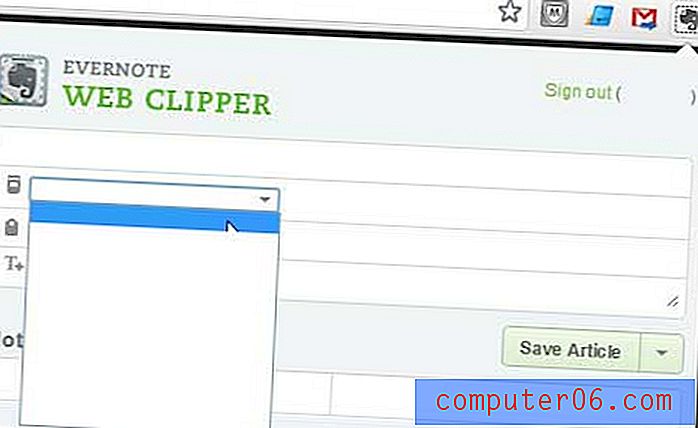
Vous remarquerez qu'il y a un menu déroulant à droite du bouton Enregistrer l'article qui vous donne également la possibilité d' enregistrer la sélection, Enregistrer la page entière ou Enregistrer l'URL, si vous préférez effectuer l'une de ces actions à la place.



